Visualización de más de dos lugares en una hoja de trabajo (Microsoft Excel)
Jesse preguntó si hay alguna forma de ver más de dos áreas de una hoja de trabajo al mismo tiempo, además de ocultar filas.
La solución más sencilla es abrir ventanas adicionales para la hoja de trabajo. Elija Ventana | Nueva ventana. Excel abre ventanas adicionales que contienen exactamente la misma hoja de trabajo. A continuación, puede elegir Ventana | Organice las ventanas de la forma deseada. (Ver figura 1)
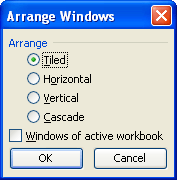
Figura 1. Cuadro de diálogo Organizar ventanas.
Cuando abre ventanas adicionales de esta manera, las ventanas son independientes entre sí, lo que significa que puede desplazarse por ellas de forma independiente. Si realiza un cambio en una ventana, el mismo cambio se realiza en todas las ventanas. (Esto tiene sentido, ya que todos muestran los mismos datos).
Una vez que las ventanas estén ubicadas de la manera que desee, puede guardar la disposición como una vista (Ver | Vistas personalizadas). De esa manera, podría recordar rápidamente la apariencia de sus ventanas en cualquier momento que lo desee.
ExcelTips es su fuente de formación rentable en Microsoft Excel.
Este consejo (3006) se aplica a Microsoft Excel 97, 2000, 2002 y 2003. Puede encontrar una versión de este consejo para la interfaz de cinta de Excel (Excel 2007 y posterior) aquí:
link: / excelribbon-Viewing_More_than_Two_Places_in_a_Worksheet [Visualización de más de dos lugares en una hoja de trabajo].